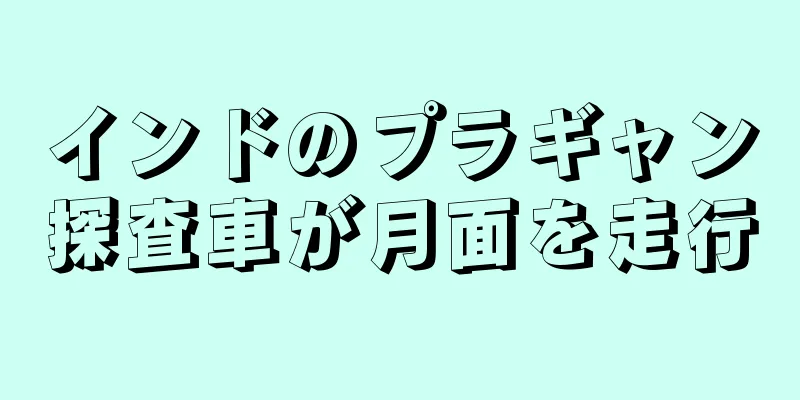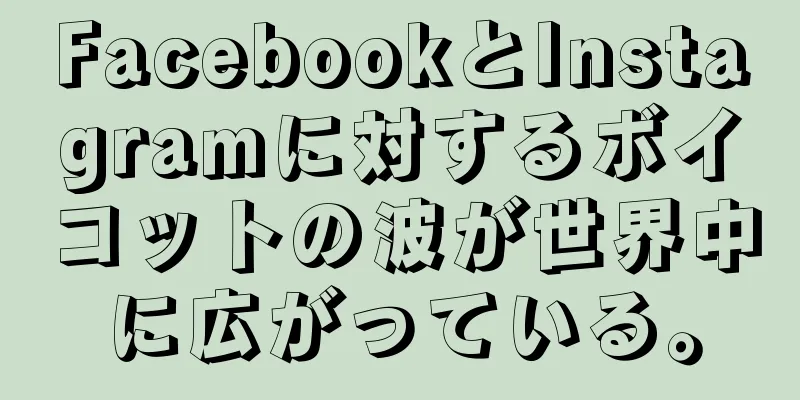iPhoneで削除した写真を復元する方法

|
画面を軽くタッチしただけで、iPhone に保存されている重要な画像を誤って削除してしまいました。心配しないでください。以下の記事でiPhone で削除された写真を復元する 8 つの方法を確認するだけで、いくつかの簡単な手順ですべての削除された写真を復元できます。
1. iPhoneで最近削除した写真を復元する8つの方法以下は、iPhone で最近削除された写真を復元するための非常にシンプルで効果的な方法です。これらの手順は、Apple の紫色の iPhone 14 Pro Max 512GB で実行されました。 1.1.携帯電話のフォトアルバムを使用して削除された写真を復元するご存知ないかもしれませんが、削除された写真やビデオは「最近削除した写真アルバム」に移動されます。これらはこのフォルダに 30 日間保存され、その後完全に削除されます。したがって、この期間中に「最近削除した項目」にアクセスして、削除された画像を確認して復元することができます。 -ステップ 1:フォト アルバムを開く > 最近削除した項目にアクセス > 画面の右上隅にある [選択] をクリックします。 -ステップ 2:復元する画像をクリックして選択し、「復元」を選択します。 注:写真を選択せずに「最近削除した項目」にあるすべての写真を復元するには、「すべて復元」をタップします。 1.2. iCloudで削除された写真を復元するヒントiPhone でこの同期機能が有効になっている場合、削除された写真は iCloud アカウントにバックアップできます。したがって、iPhone で削除された写真を復元する最も簡単な方法の 1 つは、iCloud アカウントにアクセスすることです。 -ステップ 1: iPhone インターフェイスで設定アプリケーションを開く > デバイスのアカウント名をクリック > iCloud をクリックします。 -ステップ 2: iCloud メニューで、「iCloud バックアップ」を見つけて選択します。このとき、iCloud バックアップ インターフェースには最新のバックアップ時刻が表示されます。 -ステップ 3:最近削除した写真が iCloud アカウントにバックアップされていることを確認した後、設定アプリに移動し、「一般」を選択して、「リセット」ボタンを押して削除した写真を復元します。 1.3. iTunesを使用してiPhoneライブラリから削除された写真を復元する方法iCloud と同様に、iTunes は iOS デバイス上のデータをバックアップおよび同期できるソフトウェアです。次の手順に従って iTunes ツールにアクセスすることで、削除された写真を簡単に復元できます。 -ステップ 1: macOS コンピュータで iTunes ソフトウェアを開き、USB ケーブルを使用して iPhone をコンピュータに接続します。 -手順 2: [設定] メニューで [概要] をクリックし、[バックアップ] セクションで [復元] をクリックします。 -ステップ 3: [復元] をクリックして、イメージの復元プロセスを完了します。 注意: iTunes ソフトウェアは、MacOS Mojave 以前のバージョンに適用されます。 1.4. Finderを使用してiPhoneで削除された写真を復元する方法Finder には iTunes に似たバックアップおよびデータ復旧機能があり、macOS Catalina バージョンから適用されています。 Finder を使用して iPhone バックアップから写真を復元するのは非常に簡単です。 -ステップ 1: Macbook で Finder を起動 > USB ケーブルで iPhone をコンピューターに接続 > Finder インターフェイスで iPhone デバイス名を選択 > 「iPhone を復元」ボタンをクリックします。 -ステップ 2: 「復元」ボタンをクリックして、iPhone で削除された写真を復元します。 1.5. iPhone Disk Drillで削除された写真を復元するソフトウェアを使用するDisk Drill は、iPhone から失われたデータや削除されたデータをスキャン、検索、復元するソフトウェアです。 Disk Drill iPhone Recovery の強力なアルゴリズムは、以前に削除された写真を素早く復元するのに役立ちます。 -ステップ 1: Disk Drill ソフトウェアをコンピューターにダウンロードしてインストールします。ソフトウェアのダウンロードリンク:こちら。 -ステップ 2: iPhone をコンピューターに接続します。 iPhone インターフェイスに信頼確認ダイアログが表示されたら、「信頼」を選択し、ロック解除コードを入力します。 Macbook で実行されているすべてのプログラム (iTunes、iPhoto、Finder など) を閉じることに注意してください。 -ステップ 3: Disk Drill を開き、「開始」をクリックしてアプリケーションを起動します。 -ステップ 4:写真を復元する必要がある iPhone デバイスに対応する [回復] ボタンを押します > アプリケーションで必要な場合は、iPhone のパスワードを入力します。 -ステップ 5:スキャン後、Disk Drill インターフェースに iPhone に保存できるファイルが表示されます。削除された写真の復元を続行するには、「写真ファイルの表示」を選択します。 -ステップ 6: [写真] で、復元する写真をマークします > 画面の右隅にある [フォルダーの選択...] で、復元した写真を保存する場所を選択します > [復元] をクリックして完了します。 1.6. Dr.Foneアプリを使用してiPhoneで削除された写真を復元する Wondershare の Dr.fone は、現在 iOS デバイス向けの最高のデータ復旧機能を備えた Windows アプリケーションです。 Dr.Fone を使用すると、次の簡単な手順で iPhone 上の削除された写真を復元できます。 -ステップ 1:ここからDr.Fone ソフトウェアをダウンロードし、指示に従ってインストールします。 -ステップ 2: USB ケーブルを使用して iPhone をコンピューターに接続 > Dr.fone を起動し、iOS データ復旧オプションを選択します。 -ステップ 3: [スキャンの開始] ボタンをクリックして、削除された写真を検索します。 -ステップ 4:オプション メニューで、カメラロールをクリックして削除された写真を表示 > 復元する写真をマーク > デバイスに復元をクリックして iPhone デバイスに写真を復元します。 1.7. EaseUS MobiSaverを使用してiPhoneで削除された写真を復元する方法iPhone で誤って削除された写真は、EaseUS MobiSaver ツールを使用してすぐに復元できます。このソフトウェアは Windows オペレーティング システムのコンピューターと互換性があり、無料で失われた写真を簡単に復元できます。 -ステップ 1: EaseUS MobiSaver アプリケーションをここからコンピューターにダウンロードし、指示に従ってインストールします。 -ステップ2; USB ケーブルを使用して iPhone をコンピューターに接続 > アプリケーションを起動 > スキャンをクリックして iPhone メモリのスキャンを開始します。 -ステップ 3:オプション メニューで [写真] を選択 > 復元する画像をマーク > 画面の右隅にある [復元] ボタンをクリックします。 -ステップ 4:復元した画像を保存するフォルダーを選択 > [フォルダーの選択] をクリックして完了します。 1.8. Get Backup Proを使用してiPhoneで削除された写真を復元する方法Get Backup Pro は、非常に効果的なデータ バックアップおよび同期機能を備えたソフトウェアとして知られています。 iPhone から削除した写真は、Get Backup Pro のクラウド ストレージに安全に保存されます。このアプリケーションを使用すると、アーカイブから削除された画像ファイルを簡単に復元できます。 2. iPhoneで写真を削除する際のよくある質問以下は、iPhone での写真の削除と復元に関するよくある質問に対する詳細な回答です。 2.1 削除された写真は iPhone のどこに保存されますか?削除された写真は iPhone からすぐには削除されませんが、フォト アルバムの「最近削除した項目」セクションに移動されます。これらは 30 日間ここに保存され、この期間が過ぎると完全に削除されます。 2.2 iPhoneで完全に削除された写真を復元することは可能ですか?答えは「はい」です。 iTunes、Finder、Disk Drill、Dr.Fone、EaseUS MobiSaver などのサポート ソフトウェアを使用すると、iPhone で永久に削除された写真を完全に復元できます。 2.3 iPhone で写真を失わないようにするには、どのような点に注意する必要がありますか?重要な画像が誤って削除され、復元できずに完全に失われるのを避けるために、次の点に注意する必要があります。 -複数のプラットフォームで iPhone のバックアップを作成: Apple の iCloud 機能を有効にするだけでなく、iTunes、Finder アプリケーションで iPhone のバックアップを作成します。 -他のクラウド ストレージ サービスを使用する: Google フォト、Mega などのオンライン ストレージ システムに画像データのコピーを作成します。これらのシステムは、データファイルが iPhone または iCloud から完全に削除された場合でも、画像を安全に保つのに役立ちます。 - iPhone のセキュリティを強化: iPhone のロックと Face ID または Touch ID を有効にすると、許可なく写真にアクセスしたり、表示したり、削除したりできなくなります。 詳しくはこちら:バッテリー切れを心配せずに携帯電話で写真を撮るためのヒントしたがって、上記の記事には、iPhone で削除された写真を非常に簡単に復元する方法について詳細な手順が記載されています。この共有情報が、削除された画像を簡単かつ迅速に取得するのに役立つことを願っています。 Cho Lon Electronics - Furniture Supermarket で販売されているその他の iPhone モデルをご覧ください: |
>>: 無料でGTA 5を携帯電話にダウンロードする方法、非常にシンプルで高速
推薦する
IKEA: マッチ売りの少年から家具の「王様」へ
Malm ベッド、Kallax シェルフ、Laxviken キャビネット…複雑な発音にもかかわらず、...
ホーチミン市の経済は好調な成長を維持
これは、5月3日午後にホーチミン市人民委員会の4月および年初4か月間の社会経済会議で各部門および支部...
AI「カップヘッド」が日本の結婚率を押し上げる
ジャパンタイムズによると、地方自治体は、人工知能(AI)を搭載したシステムを使用して、将来のカップル...
週末に自宅で簡単においしくスムージーを作る方法を公開
女性にとって、週末に自宅でブレンダーだけで簡単に作れて、おいしくて、健康に良くて、肌の健康と美しさを...
気温40度でもエアコンのない学校が涼しく保たれるアフリカの国の秘密
建築家のディエベド・フランシス・ケレはガンドという小さな村で育ち、地元の建設の課題を理解しています。...
日本のある市は、猫が危険な化学物質に接触したとして警告を発した。
この注意喚起は、市内の金属メッキ工場の従業員が3月11日の朝、出勤途中にゴミ箱から猫の足跡が落ちてい...
ベトナムがFDIを誘致する要因
2002年から2023年にかけて、ベトナムは高い経済成長を記録し、戦略的投資政策が有効であることが証...
歌手テイラー・スウィフトが正式にフォーブスの億万長者リスト入り
フォーブスによると、テイラー・スウィフトは音楽活動だけで億万長者になった最初のアーティストだ。歌手の...
「ハイフォン - 遺産の地を照らす」プログラムでの花火大会
これは、ハイフォン解放記念日(1955年5月13日~2024年5月13日)の69周年を祝う「レッド・...
ゲームのダウンロード方法と LG TV でのゲームのプレイ方法
最新の LG テレビ製品ラインは、ユーザーに豊富なエンターテイメント コンテンツを提供するだけでなく...
エリザベス女王の秘密の手紙が60年ぶりに公開される
7Newsによると、エリザベス2世女王はこの手紙を1986年11月に書き、シドニーのクイーン・ビクト...
チャンアンはニンビンの自然と人々の特別なハイライトです。
式典ではトラン・ルー・クアン副首相が演説した。写真: ドゥック・フオン/VNA式典で、チャン・ルー・...
グニャック山でのユニークな天地崇拝の儀式
代表団は一般の人々や観光客とともにグニャック山へ出発した。写真: baohaiduong.vn行列は...
1月の満月市場:豊富な供給、安定した価格
民間伝承によれば、一年中お供えをすることは、1月の満月の日と同じではないそうです。これは特別な祝日で...